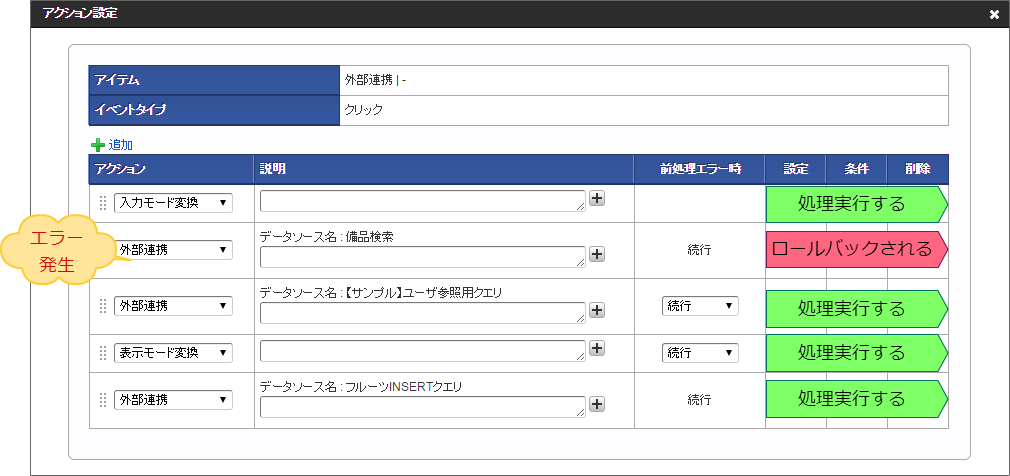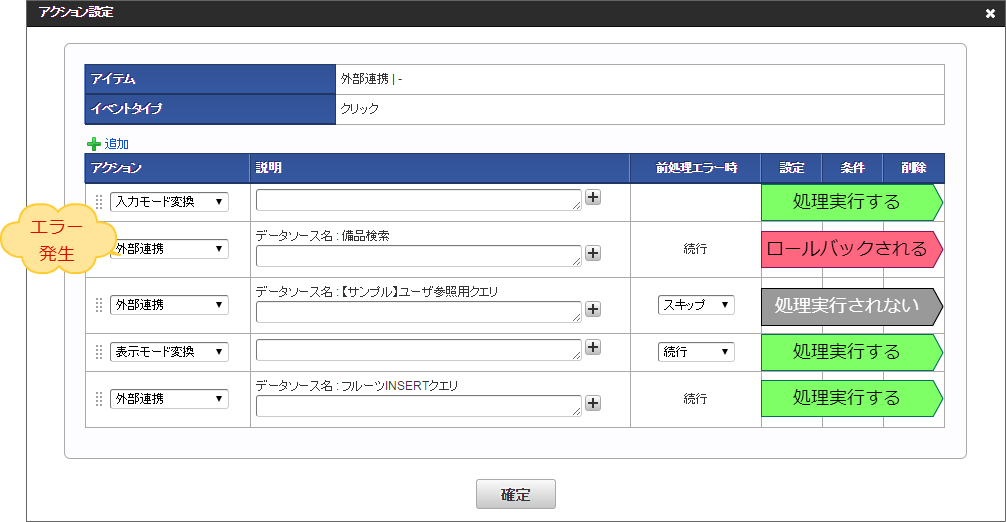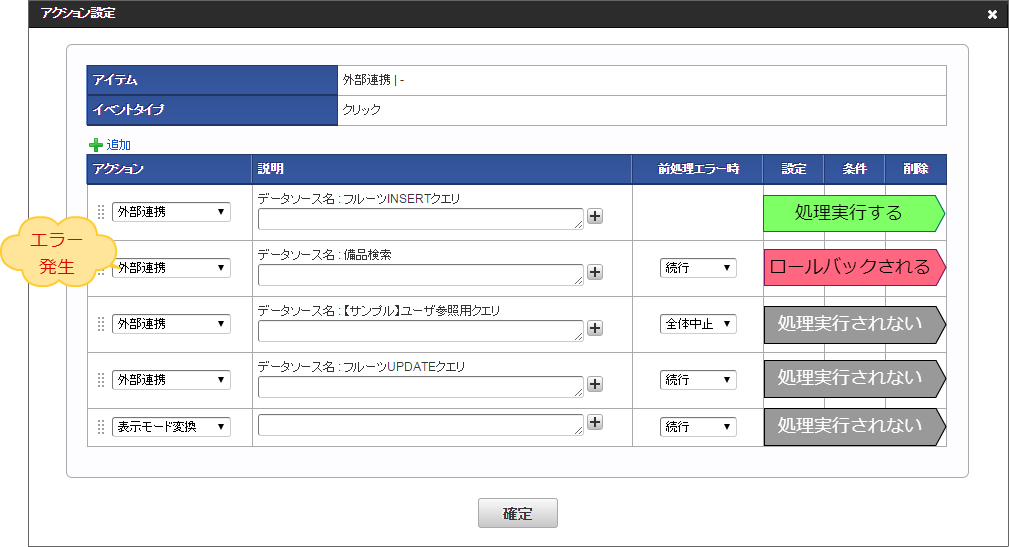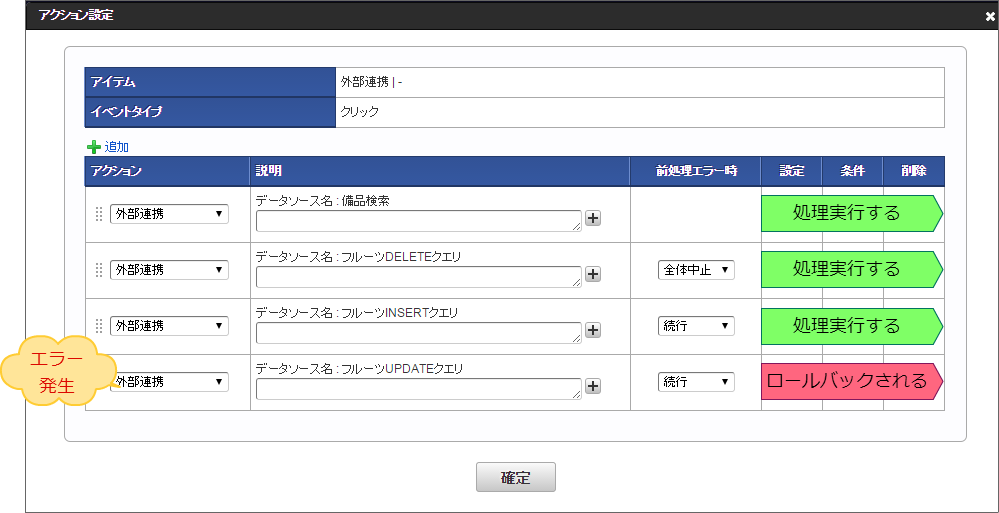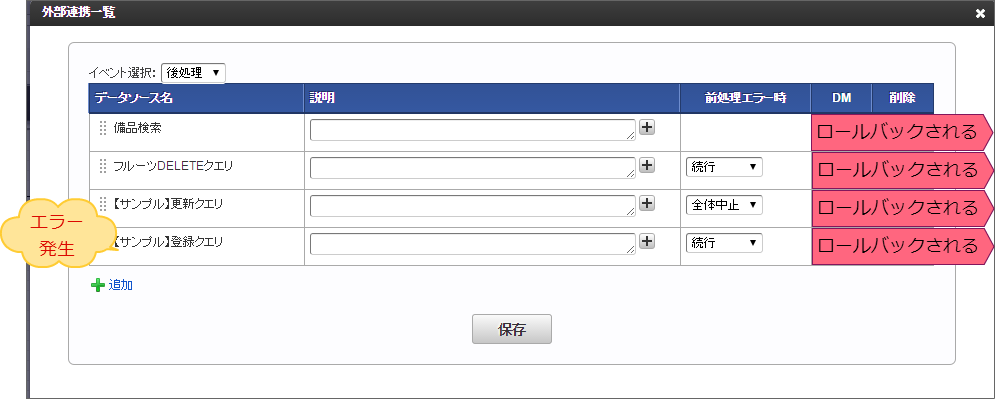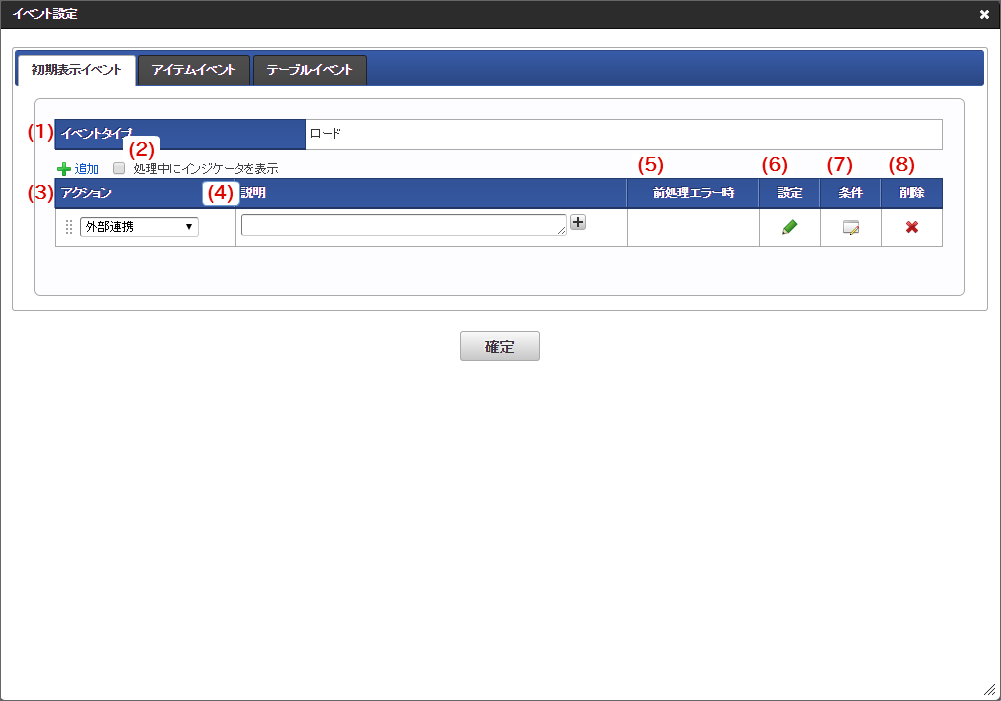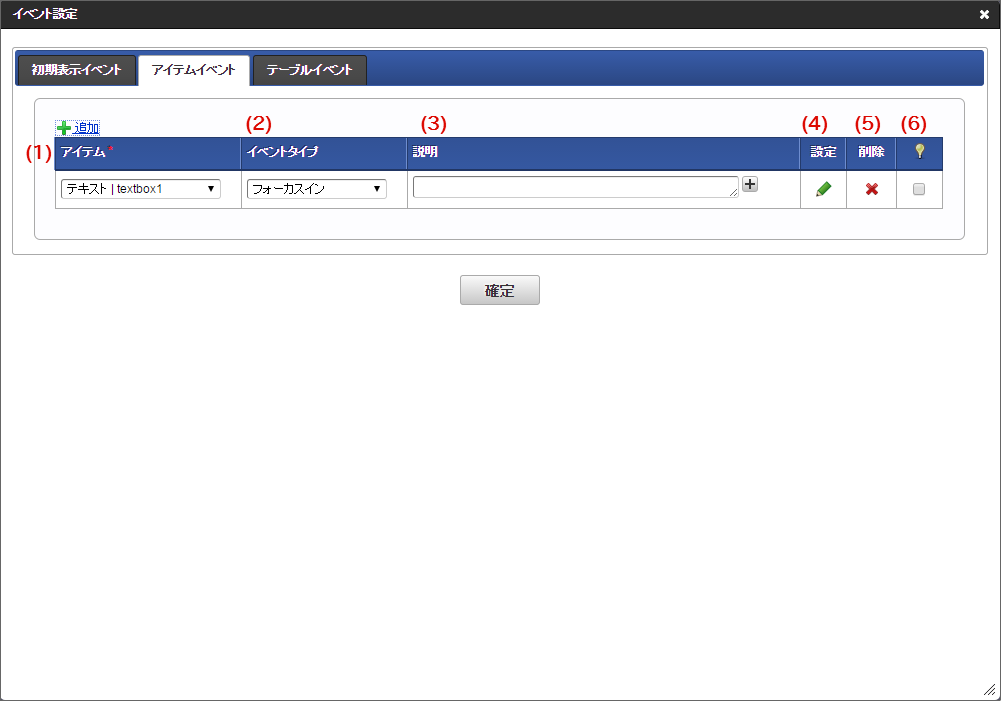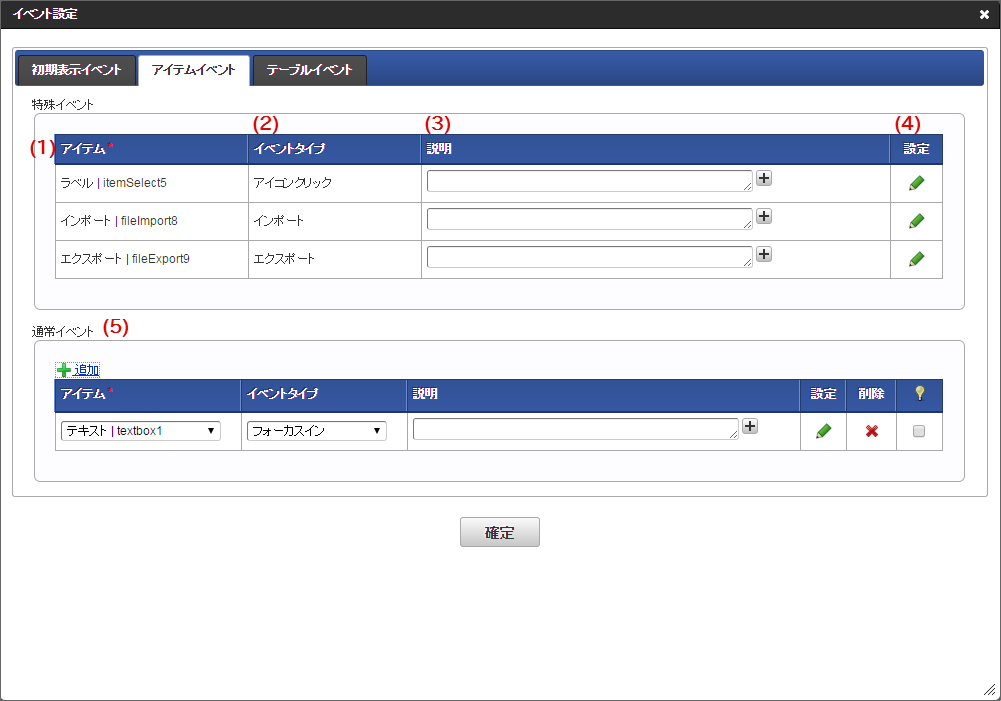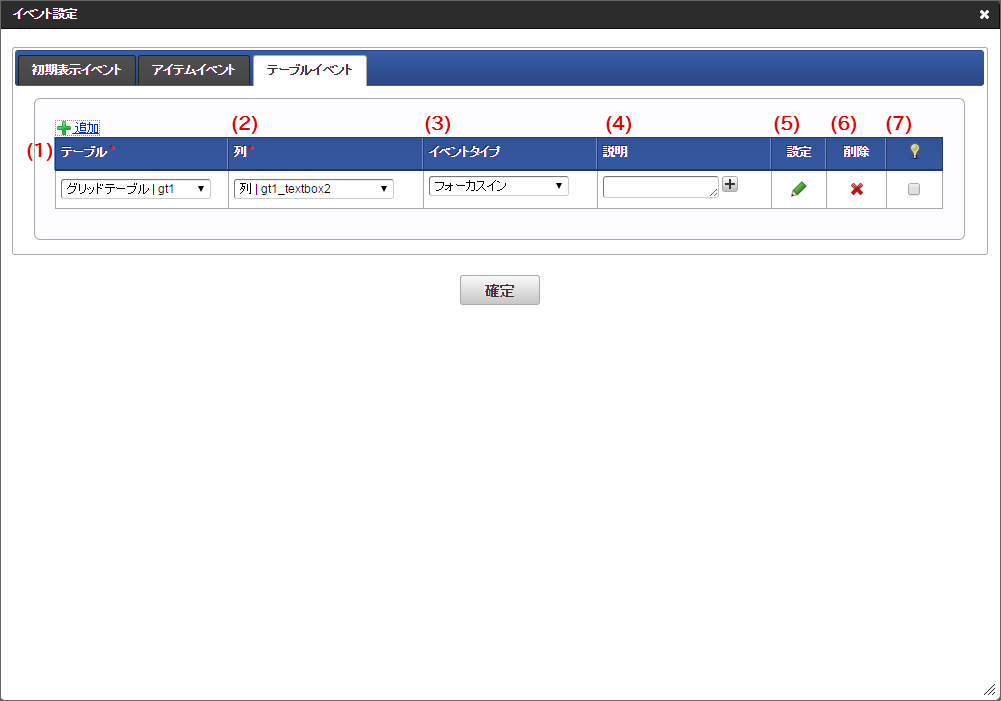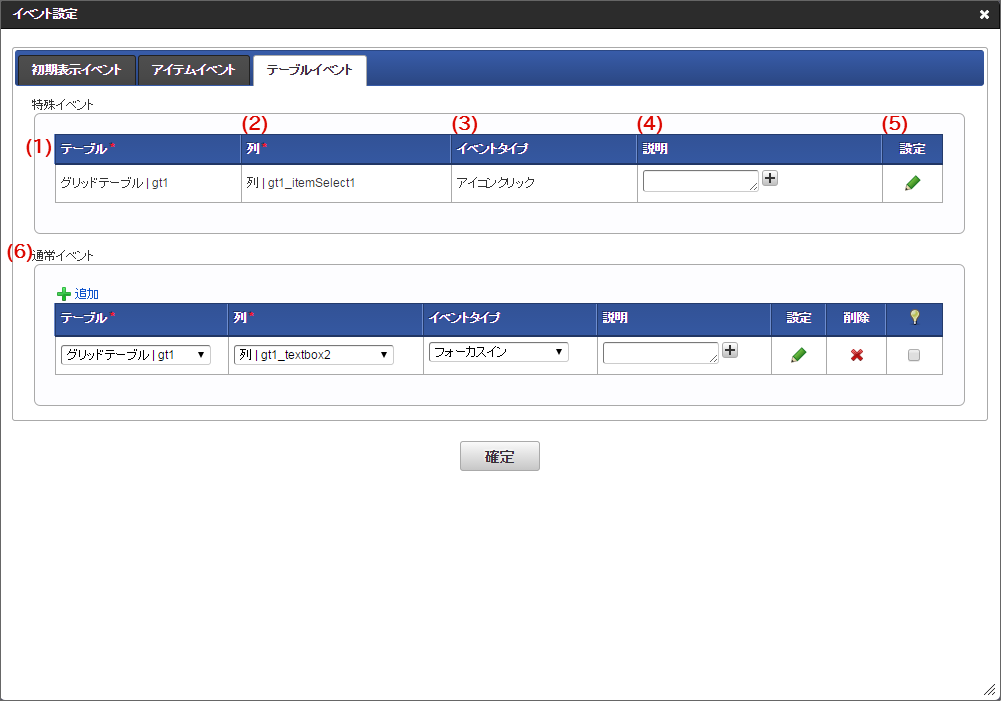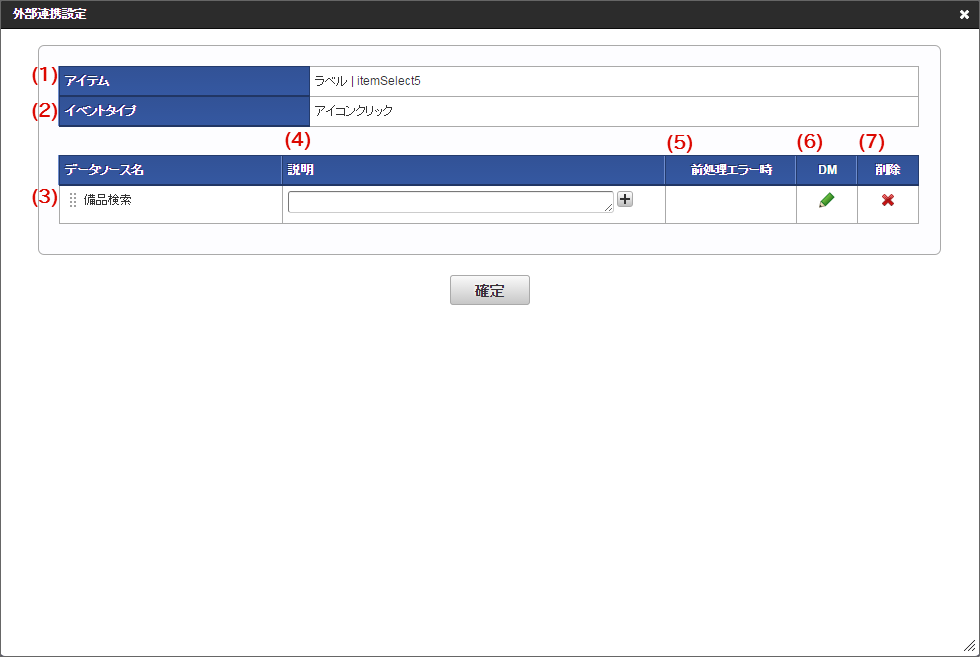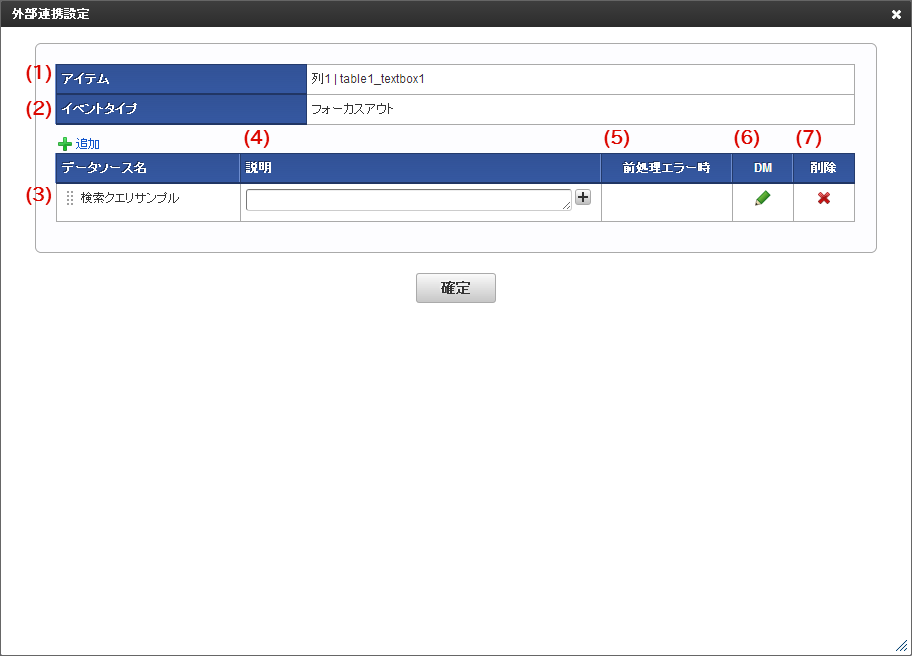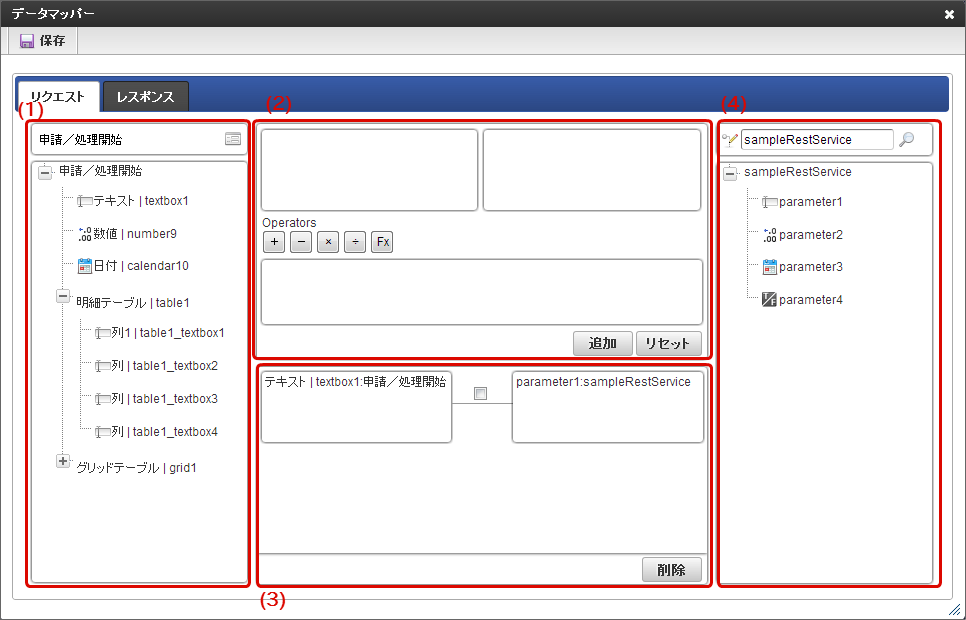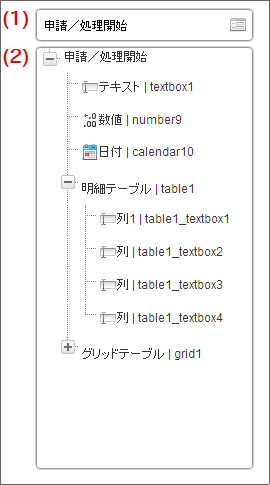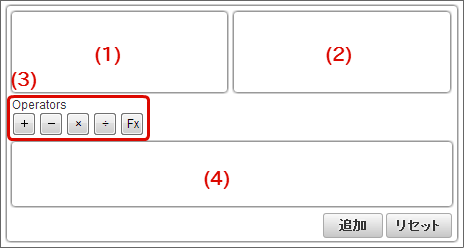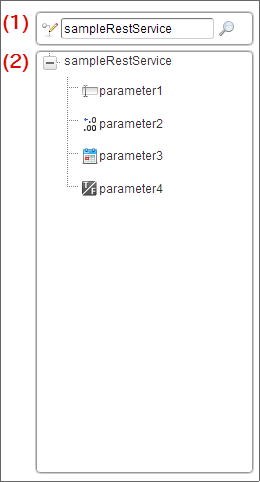2. 外部連携¶
外部連携一覧やデータマッパー(DM)などを利用して、フローへの外部連携を設定することができます。アクション設定では、画面上のアイテムへの操作(イベント)をトリガーとしたアクションイベントを設定することができます。
Contents
2.1. 外部連携一覧(前処理/後処理)画面の機能と各部の説明¶
「IM-BIS - フロー編集」画面で画面が設定されたノードを右クリックし、コンテキストメニューで「外部連携」-「外部連携一覧」をクリックすると表示することができる画面です。「外部連携一覧」(前処理/後処理)画面の内容は以下の通りです。
イベント選択
外部連携処理を選択しているタスク(ノード)の前処理、後処理のどのタイミングで実行するかを選択します。データソース名
設定しているデータソース名を表示します。説明
外部連携の処理やマッピングについての設定の説明を入力します。前処理エラー時
2件以上の外部連携を登録しており、直前に実行する外部連携処理がエラーの時にどのように処理を行うかを設定します。
- 処理を続行する→直前の外部連携処理の結果に関係なく、処理を実行します。
- 処理を中止する→直前の外部連携処理の結果がエラーとなった場合、処理を中止します。
- スキップ→直前の外部連携処理の結果がエラーとなった場合、処理をスキップします。
コラム
「前処理エラー時」の設定値に基づくエラー発生時の処理1つのイベントに対して、複数の外部連携やアクション設定を設定している場合、前の処理でエラーが発生した場合の対応方法を「前処理エラー時」の項目で設定します。複数の処理の実行中にエラーが発生した場合の、「前処理エラー時」の設定値による処理の違いは、以下の通りです。
前処理エラー時「続行」としており、その直前の処理でエラーが発生した場合
前処理エラー時「続行」、次の処理で「全体中止」としており、「続行」と設定した方の処理の直前の処理でエラーが発生した場合
前処理エラー時「スキップ」としており、その直前の処理でエラーが発生した場合
前処理エラー時「全体中止」としており、その直前の処理でエラーが発生した場合
複数の外部連携・アクション設定を設定しており、最後の処理でエラーが発生した場合
DM
アイコンをクリックすると、「データマッパー」画面に遷移します。削除
アイコンをクリックすると、登録済みの外部連携設定を削除します。
2.2. 外部連携一覧(案件終了処理)画面の機能と各部の説明¶
「IM-BIS - フロー編集」画面で、終了ノードを右クリックした後、コンテキストメニューで「外部連携」-「外部連携一覧」をクリックすると表示することができる画面です。「外部連携一覧」(案件終了処理)画面の内容は以下の通りです。
イベント選択
終了ノードから表示した場合、案件終了処理を固定で表示します。データソース名
設定しているデータソース名を表示します。説明
外部連携の処理やマッピングについての設定の説明を入力します。前処理エラー時
2件以上の外部連携を登録している場合に、直前に実行する外部連携処理がエラーの時にどのように処理を行うかを設定します。
- 処理を続行する→直前の外部連携処理の結果に関係なく、処理を実行します。
- 処理を中止する→直前の外部連携処理の結果がエラーとなった場合、処理を中止します。
- スキップ→直前の外部連携処理の結果がエラーとなった場合、処理をスキップします。
コラム
案件終了処理でのエラーハンドリングについて案件終了処理時の外部連携でエラーが発生した場合、フローは終了せずに終了ノードで停止し、案件は未完了案件に残ります。案件終了時に設定されている外部連携はそれぞれ別トランザクションとなるため、前の外部連携処理の内容はロールバックされません。DM
アイコンをクリックすると、「データマッパー」画面に遷移します。削除
アイコンをクリックすると、登録済みの外部連携設定を削除します。コラム
案件終了処理での外部連携の設定案件終了処理での外部連携は、データマッパーでのマッピングで、「リクエスト」のみ設定できます。
2.3. イベント設定(初期表示イベント)画面の機能と各部の説明¶
画面の初期表示時に外部連携を行うための設定画面です。「フォーム・デザイナ」画面で「アクション設定」をクリックして表示します。
イベントタイプ
初期表示イベント設定の場合は、固定で「ロード」が表示されます。処理中にインジケータを表示する
チェックがオンになっている場合、外部連携・アクションの実行中はインジケータが表示されます。アクション
設定しているアクションの種類を表示します。説明
外部連携の処理やマッピングについての設定の説明を入力します。外部連携でデータソース定義が設定されている場合には、設定済みのデータソース定義名を表示します。前処理エラー時
2件以上の外部連携・アクションを登録している場合に、直前に実行する外部連携・アクションがエラーの時にどのように処理を行うかを設定します。
- 処理を続行する→直前の外部連携・アクションの結果に関係なく、処理を実行します。
- 処理を中止する→直前の外部連携・アクションの結果がエラーとなった場合、処理を中止します。
- スキップ→直前の外部連携・アクションの結果がエラーとなった場合、処理をスキップします。
設定
アイコンをクリックすると、選択されたアクションに応じて、以下の設定画面に遷移します。
- 外部連携 → 「データマッパー」画面に遷移します。
- 入力モード変換 → 「入力モード変換設定」画面に遷移します。
- 表示モード変換 → 「表示モード変換設定」画面に遷移します。
- カスタムスクリプト → 「カスタムスクリプト設定」画面に遷移します。
条件
アイコンをクリックすると、「条件設定」画面に遷移します。削除
アイコンをクリックすると、登録済みの外部連携・アクション設定を削除します。
2.4. イベント設定(アイテムイベント)画面の機能と各部の説明¶
画面上のアイテムのイベント(アクション)が発生した時にアクションを実行するための設定画面です。「フォーム・デザイナ」画面で「アクション設定」をクリックして表示します。
2.4.1. 通常イベントのみの場合¶
通常イベントとは、通常の画面アイテムを設定した場合の、アクション設定の設定項目です。
アイテム
外部連携・アクションのタイミングとなる画面アイテムの「ラベル」、「フィールド識別ID」を表示します。イベントタイプ
イベントタイプには以下の種類を選択できます。画面アイテムの種類によって使用できないものがあります。
イベント種別 イベントタイプ 説明 通常イベント フォーカスイン 入力フィールドをマウスでクリックしたり、ユーザが[TAB]キーまたは[Enter]キーを押してフォーカスを合わせたときに処理を実行します。 クリック 入力フィールド、ボタン、アイコンをクリックしたとき、処理を実行します。 ただし、フォーカスが当たった状態でのタップ操作時には処理が実行されません。(PC/SP版表示共通) 入力 入力フィールドに値を入力してフォーカスが外れた時に処理を実行します。 フォーカスアウト 他画面アイテムをマウスでクリックしたりユーザが[TAB]キーまたは[Enter]キーを押してフォーカスが外れたときに処理を実行します。 説明
画面アイテムと選択したイベントタイプに設定した内容の説明を入力します。設定
アイコンをクリックすると、「アクション設定」画面に遷移します。削除
アイコンをクリックすると、登録済みのイベント設定を削除します。
2.4.2. 特殊イベントがある場合¶
特殊イベントとは、特殊な画面アイテムを設定した場合の、外部連携の必須設定項目です。
アイテム
外部連携処理のタイミングとなる画面アイテムの「ラベル」、「フィールド識別ID」を表示します。イベントタイプ
通常イベントのイベントタイプには、以下の種類を選択できます。画面アイテムの種類によって使用できないものがあります。特殊イベントは必須項目のため、選択することはできません。説明
画面アイテムと選択したイベントタイプに設定した内容の説明を入力します。設定
アイコンをクリックすると、「外部連携設定」画面に遷移します。通常イベント
詳細は、「通常イベントのみの場合」の設定を参照してください。
2.4.3. イベント設定(アイテムイベント)画面で使用できるイベントタイプ¶
画面アイテムによって、選択できるイベントタイプが異なります。以下を参照してください。
画面アイテム 選択できるイベントタイプ
- 文字列
- 複数行文字列
- 数値
- 一覧選択(product_72_itemSelect)
- 日付
- 期間
- フォーカスイン
- クリック
- 入力
- フォーカスアウト
- チェックボックス
- ラジオボタン
- リストボックス
- セレクトボックス
- チェックボックス(product_72_checkbox)
- ラジオボタン(product_72_radio)
- リストボックス(product_72_listbox)
- セレクトボックス(product_72_selectbox)
- 入力
- 一覧選択
- アイコンクリック
- フォーカスイン
- クリック
- 入力
- フォーカスアウト
- 期間
- 開始日 フォーカスイン
- 開始日 クリック
- 開始日 入力
- 開始日 フォーカスアウト
- 終了日 フォーカスイン
- 終了日 クリック
- 終了日 入力
- 終了日 フォーカスアウト
- リッチテキストボックス
- 入力
- クリック
- ボタン(登録)
- ボタン(次へ)
- ボタン(戻る)
- ボタン(一覧へ戻る)
- ボタン(一時保存)
- ボタン(イベント)
- ボタン(コピー新規)
- クリック
- ボタン(BISフロー登録)
- 処理クリック
- オプション処理クリック
- ボタン(インポート)
- インポート
- クリック
- ボタン(エクスポート)
- エクスポート
- クリック
コラム
以下のイベントタイプは、特殊イベントに分類されます。
- アイコンクリック
- インポート
- エクスポート
コラム
画面アイテム「リッチテキストボックス」と他の入力系のアイテムでは、入力イベントに次の違いがあります。
入力系アイテム(文字列など)の場合
入力フィールドに値を入力し、フォーカスが外れた時に処理を実行します。リッチテキストボックスの場合
入力フィールドに値を入力し、リターンキー、またはカーソルキーを押下したときに処理を実行します。
2.4.4. イベントタイプと操作の対応¶
一覧選択や日付などのテキストフィールドとアイコンを組み合わせたアイテムについて、イベントタイプと操作の対応は以下の表のとおりです。
: 該当の操作でイベントが実行される
: 該当の操作でイベントは実行されない
: 該当の操作については、「 IM-BIS リリースノート 」の制限事項を参照してください。
2.4.5. イベントタイプと操作の対応¶
一覧選択や日付などのテキストフィールドとアイコンを組み合わせた列タイプについて、イベントタイプと操作の対応は以下の表のとおりです。
: 該当の操作でイベントが実行される
: 該当の操作でイベントは実行されない
: 該当の操作については、「 IM-BIS リリースノート 」の制限事項を参照してください。
明細テーブル¶
グリッドテーブル¶
明細テーブル(互換アイテム)¶
2.5. イベント設定(テーブルイベント)画面の機能と各部の説明¶
画面上のテーブル系アイテムの列にイベント(アクション)が発生した時に外部連携・アクションを行うための設定画面です。「フォーム・デザイナ」画面で「アクション設定」をクリックして表示します。
2.5.1. 通常イベントのみの場合¶
通常イベントとは、通常の画面アイテムを設定した場合の、外部連携・アクションの設定項目です。
テーブル
画面アイテム「明細テーブル」または「グリッドテーブル」の「ラベル」、「テーブル識別ID」を表示します。列
外部連携処理のタイミングとなるテーブル系アイテムの列の「列名」、「フィールド識別ID」を表示します。イベントタイプ
イベントタイプには以下の種類を選択できます。画面アイテムの種類によって使用できないものがあります。
イベント種別 イベントタイプ 説明 通常イベント フォーカスイン 入力フィールドをマウスでクリックしたり、ユーザが[TAB]キーまたは[Enter]キーを押してフォーカスを合わせたときに処理を実行します。 クリック 入力フィールド、ボタン、アイコンをクリックしたとき、処理を実行します。 ただし、フォーカスが当たった状態でのタップ操作時には処理が実行されません。(PC/SP版表示共通) 入力 入力フィールドに値を入力してフォーカスが外れた時に処理を実行します。 フォーカスアウト 他画面アイテムをマウスでクリックしたりユーザが[TAB]キーまたは[Enter]キーを押してフォーカスが外れたときに処理を実行します。 説明
画面アイテムと選択したイベントタイプに設定した内容の説明を入力します。設定
アイコンをクリックすると、「アクション設定」画面に遷移します。削除
アイコンをクリックすると、登録済みの外部連携・アクション設定を削除します。
2.5.2. 特殊イベントがある場合¶
特殊イベントとは、特殊な画面アイテムを設定した場合の、外部連携の必須設定項目です。
テーブル
画面アイテム「明細テーブル」または「グリッドテーブル」の「ラベル」、「テーブル識別ID」を表示します。列
外部連携処理のタイミングとなるテーブル系アイテムの列の「列名」、「フィールド識別ID」を表示します。イベントタイプ
通常イベントのイベントタイプには、以下の種類を選択できます。画面アイテムの種類によって使用できないものがあります。特殊イベントは必須項目のため、選択することはできません。説明
画面アイテムと選択したイベントタイプに設定した内容の説明を入力します。設定
アイコンをクリックすると、「外部連携設定」画面に遷移します。通常イベント
詳細は、「通常イベントのみの場合」の設定を参照してください。
2.5.3. イベント設定(テーブルイベント)画面で使用できるイベントタイプ¶
画面アイテムと、テーブルで設定したタイプによって、選択できるイベントタイプが異なります。以下を参照してください。
明細テーブル¶
タイプ 選択できるイベントタイプ
- 文字列
- 数値
- 日付
- フォーカスイン
- クリック
- 入力
- フォーカスアウト
- ラジオボタン
- セレクトボックス
- 入力
- 一覧選択
- アイコンクリック
- フォーカスイン
- クリック
- 入力
- フォーカスアウト
グリッドテーブル¶
タイプ 選択できるイベントタイプ
- 文字列
- 数値
- 日付
- フォーカスイン
- クリック
- 入力
- フォーカスアウト
- セレクトボックス
- 入力
- イメージ
- クリック
- 一覧選択
- アイコンクリック
- フォーカスイン
- クリック
- 入力
- フォーカスアウト
明細テーブル(互換アイテム)¶
タイプ 選択できるイベントタイプ
- 文字列
- 数値
- 日付
- 一覧選択
- フォーカスイン
- クリック
- 入力
- フォーカスアウト
- ラジオボタン
- セレクトボックス
- 入力
コラム
各テーブルの以下のイベントタイプは、特殊イベントに分類されます。
- アイコンクリック
2.6. 外部連携設定画面(アイテムイベント)の機能と各部の説明¶
画面アイテム「一覧選択」などで実行する特殊イベントから外部連携を設定するための画面です。「外部連携設定」画面の内容は以下の通りです。
アイテム
外部連携の対象の画面アイテムの「ラベル」、「フィールド識別ID」を表示します。イベントタイプ
外部連携処理のタイミングとなる画面アイテムのイベントタイプを表示します。アクション
設定しているアクションの種類を表示します。説明
アクションとして設定した内容の説明を入力します。外部連携が設定済みの場合には、データソース定義名を表示します。前処理エラー時
2件以上の外部連携・アクションを登録している場合に、直前に実行する外部連携・アクションの処理がエラーの時に処理を続行する(次の処理を実行する)か、処理を中止するかを設定します。
- 処理を続行する→直前の外部連携・アクションの結果に関係なく、処理を実行します。
- 処理を中止する→直前の外部連携・アクションの結果がエラーとなった場合、処理を中止します。
- スキップ→直前の外部連携・アクションの結果がエラーとなった場合、処理をスキップします。
コラム
「ボタン(イベント)」以外に設定されたアクションは、ボタン本来の処理の前に実行されます。これらのボタンでは、最後に実行されたアクションがエラーである場合、ボタン本来の処理が実行されません。DM
アイコンをクリックすると、「データマッパー」画面に遷移します。削除
アイコンをクリックすると、登録済みの外部連携設定を削除します。
2.7. 外部連携設定画面(テーブルイベント)の機能と各部の説明¶
テーブル系アイテムの列タイプ「一覧選択」などで実行する特殊イベントから外部連携を設定するための画面です。「外部連携設定」画面の内容は以下の通りです。
アイテム
外部連携処理の対象のテーブル系アイテムの列の「列名」、「フィールド識別ID」を表示します。イベントタイプ
外部連携処理のタイミングとなる画面アイテムのイベントタイプを表示します。イベントタイプには以下の種類を選択できます。画面アイテムの種類によって使用できないものがあります。データソース名
設定しているデータソース定義の名称を表示します。説明
データソース定義として設定した内容の説明を入力します。前処理エラー時
2件以上の外部連携・アクションを登録している場合に、直前に実行する外部連携・アクションがエラーの時に処理を続行する(次の処理を実行する)か、処理を中止するかを設定します。
- 処理を続行する→直前の外部連携・アクションの結果に関係なく、処理を実行します。
- 処理を中止する→直前の外部連携・アクションの結果がエラーとなった場合、処理を中止します。
- スキップ→直前の外部連携・アクションの結果がエラーとなった場合、処理をスキップします。
DM
アイコンをクリックすると、「データマッパー」画面に遷移します。削除
アイコンをクリックすると、登録済みの外部連携設定を削除します。
2.8. データマッパー画面の機能と各部の説明¶
2.8.1. データマッパー画面の各エリアの説明¶
| エリア | エリアの各部の説明 | |||||||
|---|---|---|---|---|---|---|---|---|
フォームフィールドエリア
|
||||||||
作業エリア
|
||||||||
マッピングエリア
|
||||||||
外部連携フィールドエリア |